Creo 3.11 概念:任务 1. 在装配中使用选择过滤器。
1.禁用所有“基准显示”类型。
2.将选择过滤器改为“零件”(Parts)。
3.从图形窗口中选择 BOLT_5-18_7.PRT。

从图形窗口中选择 CRANKSHAFT_7.PRT。

5.请注意,已自动取消选择 BOLT_5-18_7.PRT。
6.按住 CTRL 键并从图形窗口中选择 FLYWHEEL_7.PRT。

7.按住 CTRL 键并从图形窗口中选择 CRANKSHAFT_7.PRT。请注意,该零件将取消选择。
8.取消选择 FLYWHEEL_7.PRT。
9.将选择过滤器改为“特征”(Features)。
10.按住 CTRL 键并选择这两个倒圆角特征。

11.取消选择倒圆角。
按住 CTRL 键并选择这两个孔特征。

13.取消选择孔。
14.将选择过滤器改为“几何”(Geometry)。
15.在 ENG_BLOCK_FRONT_7.PRT 上放大,并选择前曲面。

16.在 BOLT_5-18_7.PRT 元件上放大。
17.选择 BOLT_5-18_7.PRT 的六角形上的内部平面曲面,如左图所示。
18.选择 BOLT_5-18_7.PRT 的六角形上的顶部边,如右图所示。

19.选择 BOLT_5-18_7.PRT 的六角形上的顶点。

20.取消选择顶点。
21.启用“平面显示”(Plane Display)  和“轴显示”(Axis Display)
和“轴显示”(Axis Display) 。
。
22.在功能区中,选择“视图”(View)选项卡。
23.启用“平面标记显示”(Plane Tag Display)  和“轴标记显示”(Axis Tag Display)
和“轴标记显示”(Axis Tag Display) 。
。
24.将选择过滤器改为“基准”(Datums)。
25.按住 CTRL 键并选择基准轴A_4和基准平面TOP。
26.取消选择基准平面。
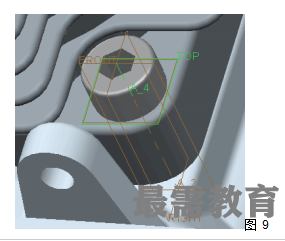
27.禁用“平面标记显示”(Plane Tag Display) 和“轴标记显示”(Axis Tag Display)
和“轴标记显示”(Axis Tag Display) 。
。
过程就此结束。

 湘公网安备:43011102000856号
湘公网安备:43011102000856号 

点击加载更多评论>>